Hur ändrar jag standardtyp för journalpost i Outlook?
När vi skapar en ny journalpost i Outlook väljs telefonsamtalet i Inmatningstyp rutan som standard. Se skärmdump nedan. I vissa fall föredrar du kanske annan journalposttyp än telefonsamtalet, och det är tråkigt att ändra posttypen varje gång du skapar en ny. Egentligen kan du ändra standardjournaltypen i Outlook.

- Automatisera e-post med Auto CC / BCC, Automatisk vidarebefordran genom regler; skicka Auto-svar (Out of Office) utan att kräva en utbytesserver...
- Få påminnelser som BCC-varning när du svarar alla medan du är i BCC-listan, och Påminn när du saknar bilagor för bortglömda bilagor...
- Förbättra e-posteffektiviteten med Svara (alla) med bilagor, Lägg automatiskt till hälsning eller datum och tid i signatur eller ämne, Svara på flera e-postmeddelanden...
- Effektivisera e-post med Återkalla e-postmeddelanden, Tillbehörsverktyg (Komprimera alla, Autospara alla...), Ta bort dubbletteroch Snabbrapport...
För att ändra standardjournalposttyp i Outlook måste du ändra registret och lägga till ett nytt strängvärde för standardjournaltyp. Och du kan göra följande:
Steg 1: Tryck på Vinna + R samtidigt för att öppna dialogrutan Kör, ange regedit i Öppen rutan och klicka på OK knapp.
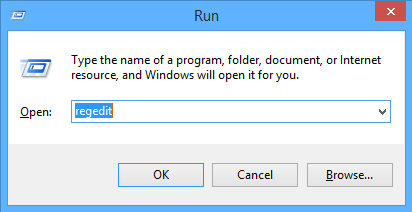
Steg 2: Klicka på på i dialogrutan Kontrollera användarkontokontroll Ja knapp.
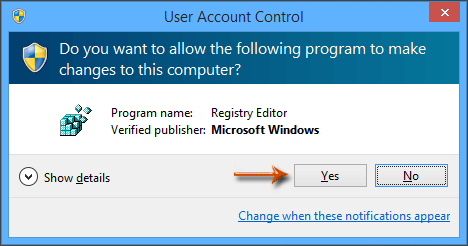
Steg 3: Nu kommer du in i registerredigeraren, ta reda på Telefonsamtal nyckel med följande sökväg:
HKEY_CURRENT_USER \ Programvara \ Microsoft \ Delade verktyg \ Outlook \ Journaling \ Telefonsamtal
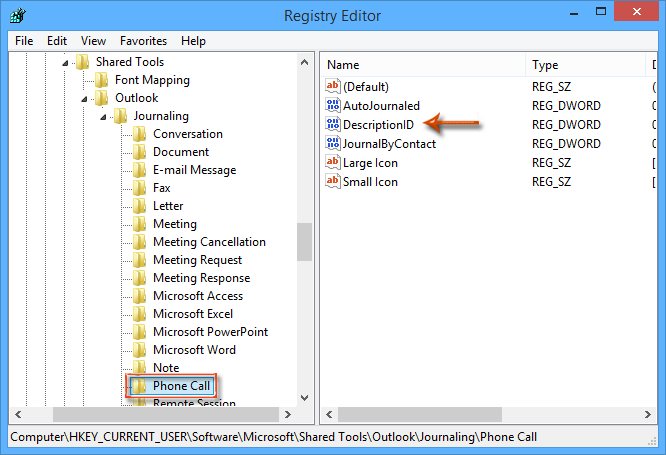
Steg 4: Ta reda på och välj DWORD för Beskrivning IDoch ta sedan bort den genom att trycka på Radera nyckel. Och i varningsdialogrutan klickar du bara på Ja knapp. Se skärmdump nedan:
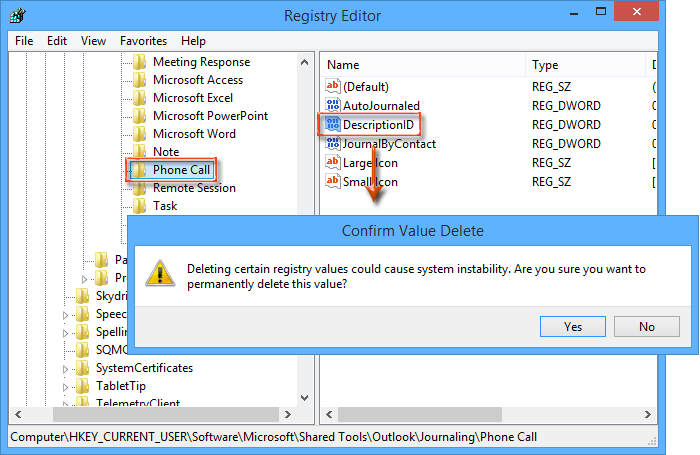
Steg 5: Skapa ett nytt strängvärde genom att klicka på Redigera > Nya > Strängvärdeoch namnge det nya strängvärdet som Beskrivning.

Steg 6: Dubbelklicka på det nya strängvärdet för Beskrivning för att öppna dialogrutan Redigera sträng, ange din anpassade journalposttyp i Valuteringsdag och klicka sedan på OK knapp.
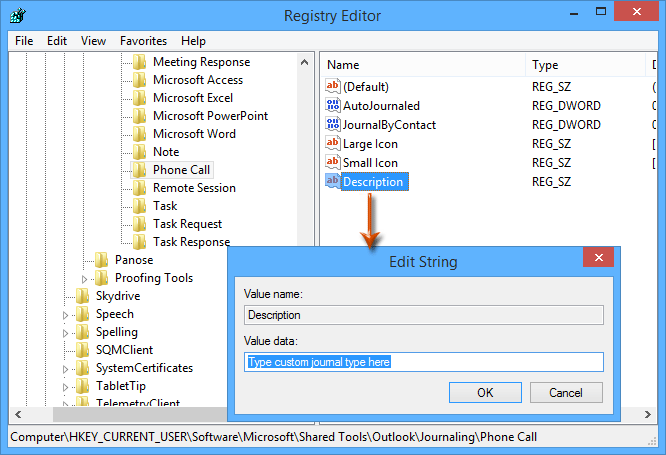
Steg 7: Stäng fönstret Registerredigerare och starta om Microsoft Outlook.
Från och med nu, när du skapar en ny journalpost i Outlook, är den nya journalpostens typ den anpassade typen som du angav i steg 6 som standard.
Anmärkningar: När du har ställt in din egen standardtyp tas telefonsamtalet bort från listan Posttyp.
 Relaterade artiklar
Relaterade artiklar
Hur får jag åtkomst till / öppna journalmappar i Outlook?
Bästa kontorsproduktivitetsverktyg
Kutools för Outlook - Över 100 kraftfulla funktioner för att överladda din Outlook
🤖 AI Mail Assistant: Instant proffs-e-postmeddelanden med AI-magi – ett klick för geniala svar, perfekt ton, flerspråkig behärskning. Förvandla e-post utan ansträngning! ...
📧 Email Automation: Frånvaro (tillgänglig för POP och IMAP) / Schemalägg Skicka e-post / Auto CC/BCC enligt regler när du skickar e-post / Automatisk vidarebefordran (avancerade regler) / Lägg automatiskt till hälsning / Dela automatiskt e-postmeddelanden med flera mottagare i individuella meddelanden ...
📨 Email Management: Hämta enkelt e-postmeddelanden / Blockera bluff-e-postmeddelanden av ämnen och andra / Ta bort duplicerade e-postmeddelanden / Avancerad Sökning / Konsolidera mappar ...
📁 Bilagor Pro: Batch Spara / Batch lossa / Batchkomprimera / Automatisk sparning / Auto Lossa / Automatisk komprimering ...
🌟 Gränssnittsmagi: 😊 Fler vackra och coola emojis / Öka din Outlook-produktivitet med flikar / Minimera Outlook istället för att stänga ...
👍 Underverk med ett klick: Svara alla med inkommande bilagor / E-postmeddelanden mot nätfiske / 🕘Visa avsändarens tidszon ...
👩🏼🤝👩🏻 Kontakter och kalender: Lägg till kontakter i grupp från valda e-postmeddelanden / Dela upp en kontaktgrupp till individuella grupper / Ta bort påminnelser om födelsedag ...
Över 100 funktioner Vänta på din utforskning! Klicka här för att upptäcka mer.

